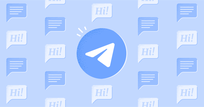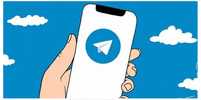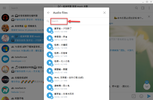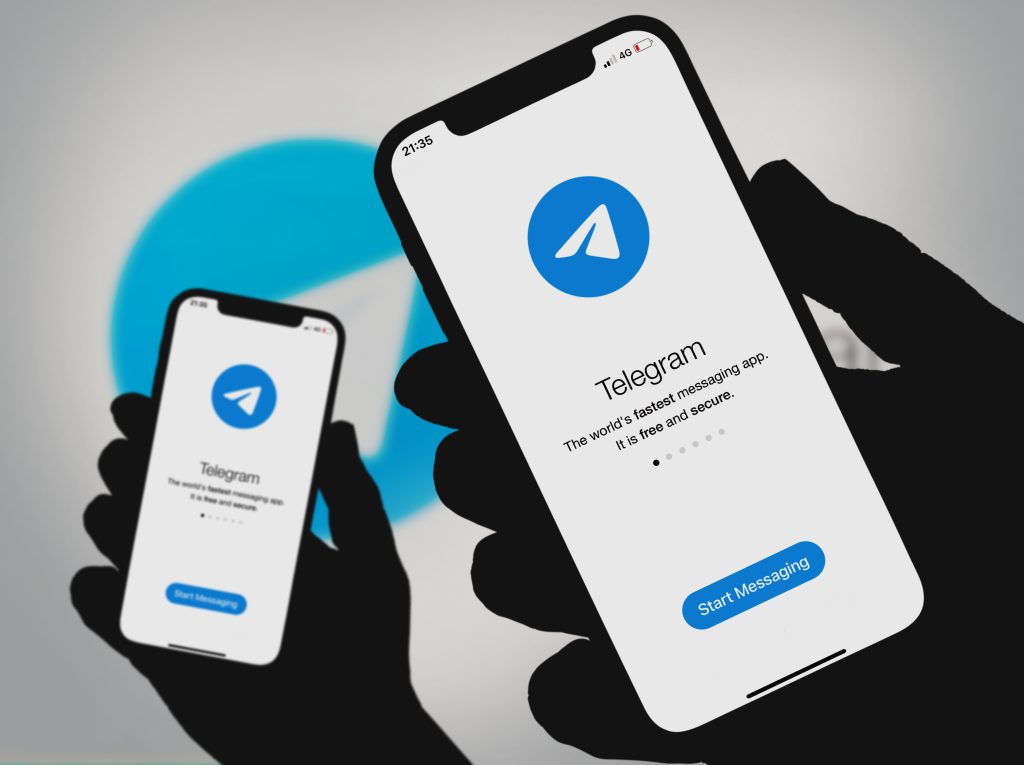
腾讯地图
如何设置Telegram的两步验证?
在如今网络安全日益受到重视的背景下,消息应用程序的安全性也显得尤为重要。Telegram作为一款流行的即时通讯应用,提供了多种安全功能,其中两步验证便是保护用户账号的重要手段。本文将为您详细介绍如何在Telegram中设置两步验证,以提高您的账户安全性。
### 什么是两步验证?
两步验证,也称为双重认证,是一种安全机制,旨在通过要求用户提供两种不同的认证方式来增强账户安全性。这通常包括用户的密码和另一个额外的认证因素,例如短信验证码、手机应用生成的代码或者电子邮件确认。在Telegram中,两步验证要求用户在输入密码后再输入一个额外的密码(通常称为“备用密码”),这样即使有人获取了用户的密码,也无法轻易访问其账户。
### 设置步骤
1. **打开Telegram应用**: 首先,确保您已经下载并安装最新版本的Telegram客户端,并用您的手机号码登陆。
2. **进入设置**: 点击屏幕左上角的菜单图标(通常是三条横线),在弹出的侧边栏中选择“设置”选项。
3. **选择隐私与安全**: 在设置页面中,找到“隐私与安全”选项,点击进入。
4. **启用两步验证**: 在“安全”部分,您会看到“两步验证”选项。点击它后,您需要选择“启用”按钮。
5. **设置备用密码**: 系统会要求您输入一个备用密码。此密码应与您的主要密码不同,并且要足够复杂,以增强安全性。输入后,您需要再次确认该密码。
6. **电子邮件确认**: 接下来,您可以选择输入一封用于恢复的电子邮件地址。如果您忘记了备用密码,可以通过此邮箱进行恢复。确保您能访问这个邮箱,因为Telegram会向其发送确认邮件。
7. **完成设置**: 提交信息后,系统会通知您两步验证已成功启用。您现在可以在每次登录Telegram时使用此安全功能了。
### 使用两步验证
开启两步验证后,每次您在新的设备上登录Telegram时,都会被要求输入您的手机密码和备用密码。这加大了他人获取您账户的难度,保护了您的聊天记录和隐私信息。
### 关闭两步验证
如果您需要关闭两步验证,可以重复以上步骤,在“两步验证”选项中选择“禁用”。同样,您需要输入您的备用密码以确认关闭操作。
### 其他安全提示
除了启用两步验证外,这里有一些其他的安全建议:
- 定期更改密码,避免使用简单和常见的密码组合。
- 开启手机的生物识别功能(如指纹或面部识别),增加额外的安全保护。
- 不要随便点击不明链接或下载不明来源的文件,避免账户被钓鱼攻击。
### 结论
在数字时代,保持个人信息及账户的安全至关重要。通过设置Telegram的两步验证,您可以显著提高您账户的安全等级,保护您的隐私和数据不受侵害。尽管启用额外的验证步骤可能会在一定程度上增加您的操作复杂性,但相对于可能面临的安全风险,这一措施无疑是值得的。希望本文能帮助您顺利设置Telegram的两步验证,享受更安全的通讯体验。